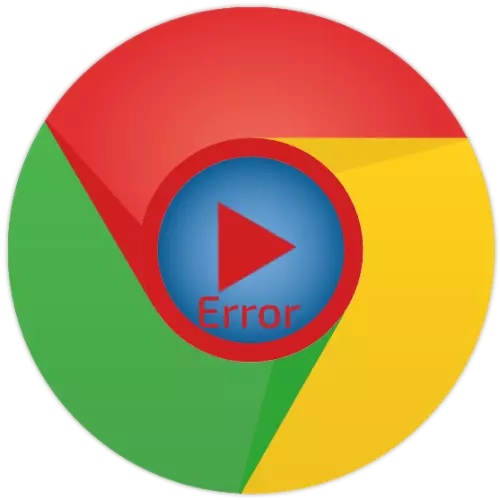
Preden nadaljujete z iskanjem in odpravljanjem težav z igranjem video v Google Chrome, preverite očiten in kritični trenutek - hitrost in stabilnost internetne povezave. Če ti kazalniki pustijo veliko želenega, jih poskušajte čim bolj optimizirati ali počakati na obnovo normalnega delovanja, če se težave opazijo na strani ponudnika storitev.
Preberi več:
Kako preveriti hitrost internetne povezave na računalniku
Kako povečati hitrost povezave z internetom na računalniku
Kaj storiti, če je hitrost internetne povezave padla na računalnik
POMEMBNO! V primeru, da videoposnetek ni reproduciran samo na ločenem mestu, na primer, v določenem socialnem omrežju ali na video gostovanju, preberite naslednje izdelke spodaj in sledite priporočili, ki jih ponujajo v njih.
Preberite več: Kaj storiti, če videoposnetek ne igra v YouTube / Vkontakte / Odnoklassniki
Vzrok 1: Video Težave
Začnimo z razlogi, da je pogosto nemogoče popraviti - nekatere težave neposredno z videom. Torej, če je bilo pridobljeno s sklicevanjem, slednje lahko ne dela, vodi do poškodovane ali oddaljene datoteke, oddaljeno stran ali preprosto imajo omejitve za ogled, na primer, zahteva dovoljenje ali vnos vseh drugih podatkov. Edina rešitev v tem primeru bo poskus iskanja podobnega videa, vendar že v drugem viru, vendar je to mogoče storiti le, če poznate ime ali vsebino / opis, in vsebina sama ni zasebna.Vzrok 7: Pospešek strojne opreme
V določenih okoliščinah bo Google Chrome za vizualni prikaz spletnih strani in vsebine aktiviran s grafičnim procesorjem. Slednji, nato pa je lahko zaposlen z drugimi nalogami ali delo pod nadzorom zastarelih gonilnikov, ki ne podpirajo enega ali drugega video formata na spletu, kar vodi do težav s predvajanjem. V tem primeru je treba izklopiti pospešek strojne opreme.
- Odprite nastavitve brskalnika in jih pomaknite na samem koncu. Kliknite na "dodatno" napis.
- Pomaknite se po seznamu navzdol do bloka "System". Izključite stikalo, ki se nahaja nasproti elementa "Uporabi strojno pospeševanje (če je na voljo)".
- Znova zaženite spletni brskalnik, po katerem poskusite reproducirati problemski valj.
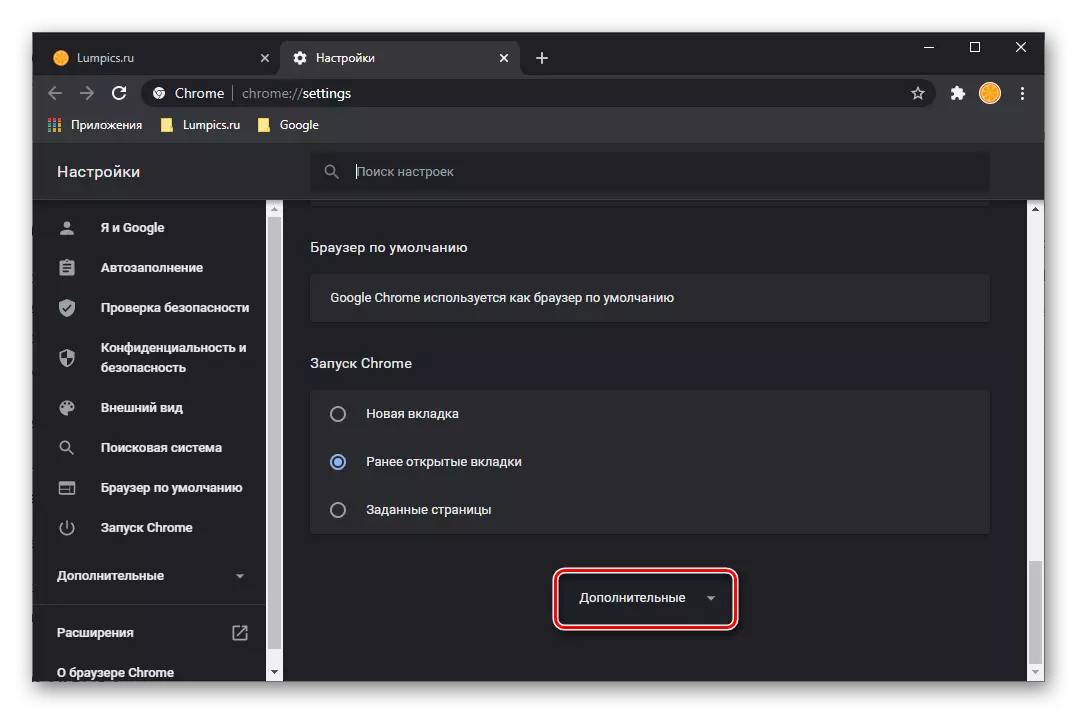
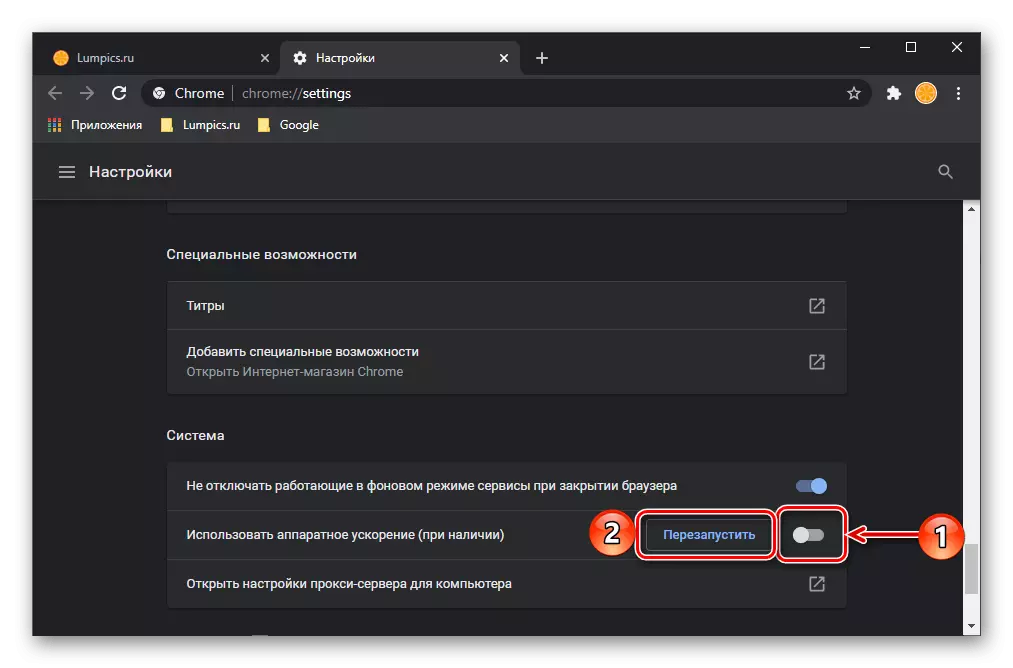
POMEMBNO! Izklop pospeška strojne opreme lahko negativno vpliva na prikaz vsebine na številnih spletnih straneh, zato tudi če odpravlja težavo, prej ali slej bo še vedno treba ponovno aktivirati.
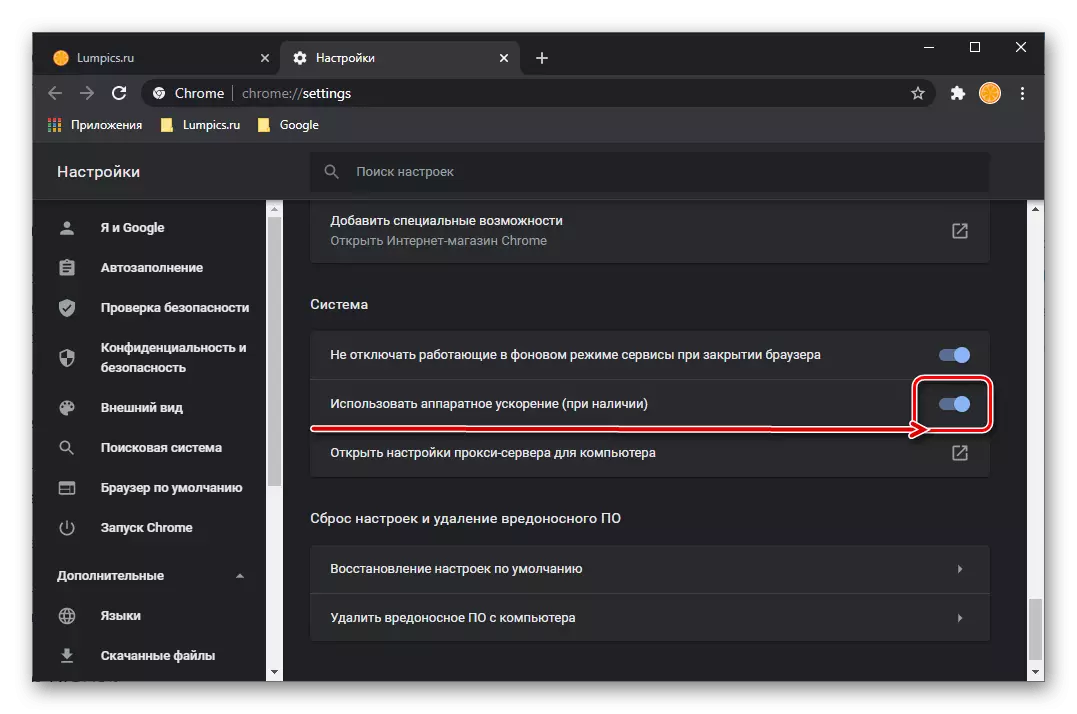
Razlog 8: Adobe Flash Player
Razvijalci Google Chrome, kot tudi večino drugih brskalnikov, že dolgo niso zavrnili podporo tehnologije Flash, poleg tega pa se je celo Adobe odločil, da ga zaprejo. Toda na internetu lahko še vedno najdete spletne strani, večpredstavnostne vsebine, na katerih se izvede natančno na račun tega igralca, zato lahko popolnoma naletite na težave z predvajanjem. Rešitev v tem primeru je očitna - vključitev in / ali posodabljanje te komponente je, če je potrebno, njegovo namestitev.
Preberi več:
Kako vključiti Adobe Flash Player v nastavitvah Google Chrome
Kaj če Flash Player ne deluje v kromu
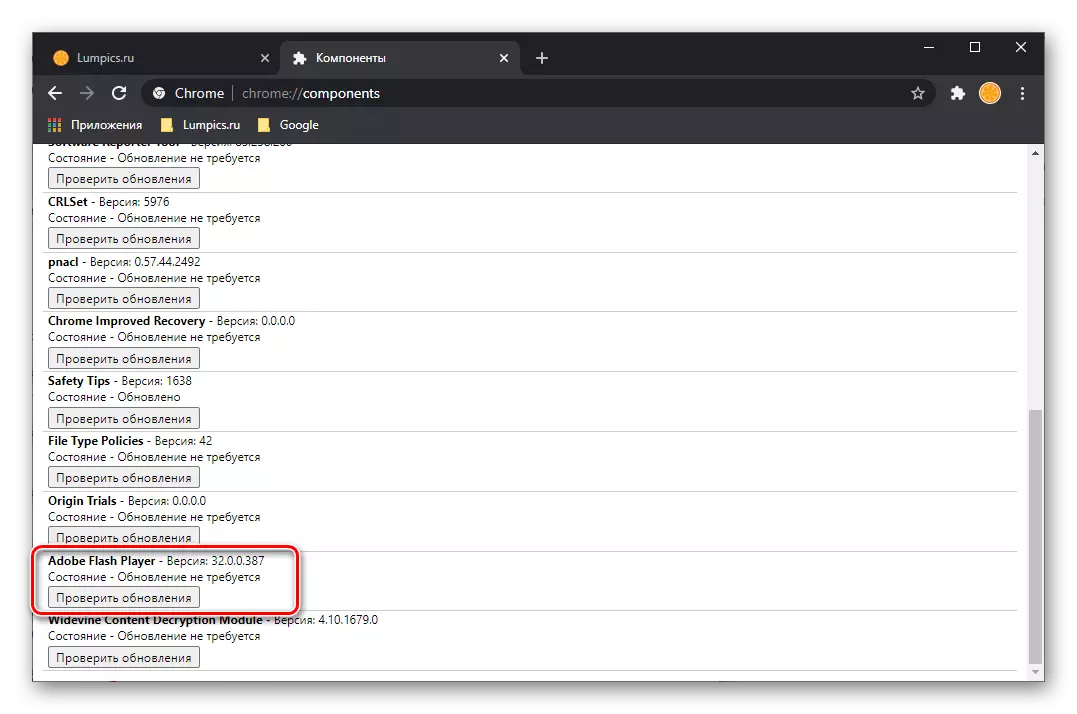
Obrazložitev 9: Virusna okužba
Značilno je, da je dejstvo prisotnosti virusov na računalniku težko, da ne opazimo, saj posledice njihove dejavnosti veljajo za posamezne programe, in komponente operacijskega sistema. Vendar pa nekateri od njih lahko delujejo selektivno z blokiranjem posameznih spletnih mest ali strogo opredeljenih vsebin, ki je lahko video. Če želite izvedeti, ali je, če je odgovor pozitiven, se znebite problema, boste na naši spletni strani pomagali naslednjim navodilom.
Preberi več:
Kako preveriti brskalnik za viruse
Kako se znebiti oglaševalskih virusov
Kako preveriti PCS za viruse brez protivirusnega programa
Kako najti in odstraniti virus na računalniku z Windows

Upoštevajte, da je v programu Google Chrome vgrajenega orodja za viruse, v nekaterih primerih pa je njena uporaba zelo učinkovita. Nahaja se v "Nastavitve" brskalnika, kjer morate iti po poti "Ponastavi nastavitve in odstranitev zlonamerne programske opreme" - "Izbrišite zlonamerno programsko opremo iz računalnika" "in zaženite ta proces.
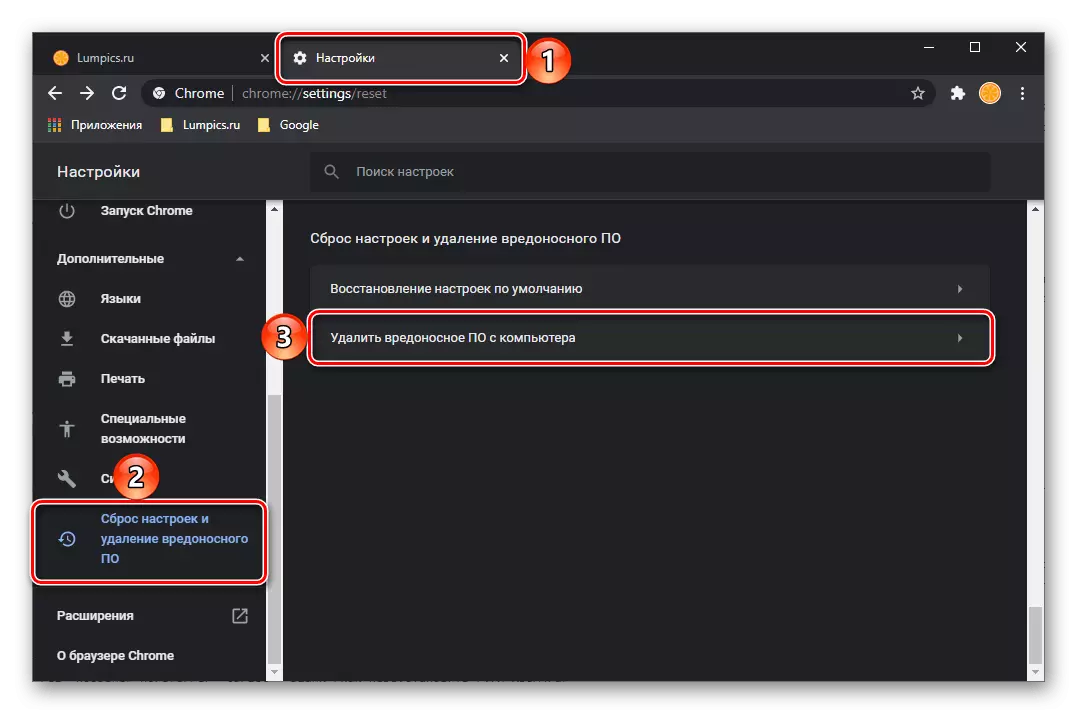
Vzrok 10: Težave s komponentami brskalnika
Če po izpolnitvi vseh zgoraj navedenih priporočil, je video v Google Chrome še vedno ni reproduciran, ostaja, da je treba domnevati, da je brskalnik sam krivec problema. Možno je, da je bila nepravilno nameščena ali posodobljena, poškodovana zaradi zlonamernih ali tretjih dodatkov, ali pa preprosto v svojem delu, je bil resen neuspeh. Edina možna rešitev v tem primeru bo obnovljena program, tako da ponastavi vse svoje nastavitve ali čisto ponovno namestitev. O tem, kako to storiti, smo prej povedali v ločenem članku.
Preberi več:
Kako obnoviti Google Chrome
Kako znova namestiti Google Chrome
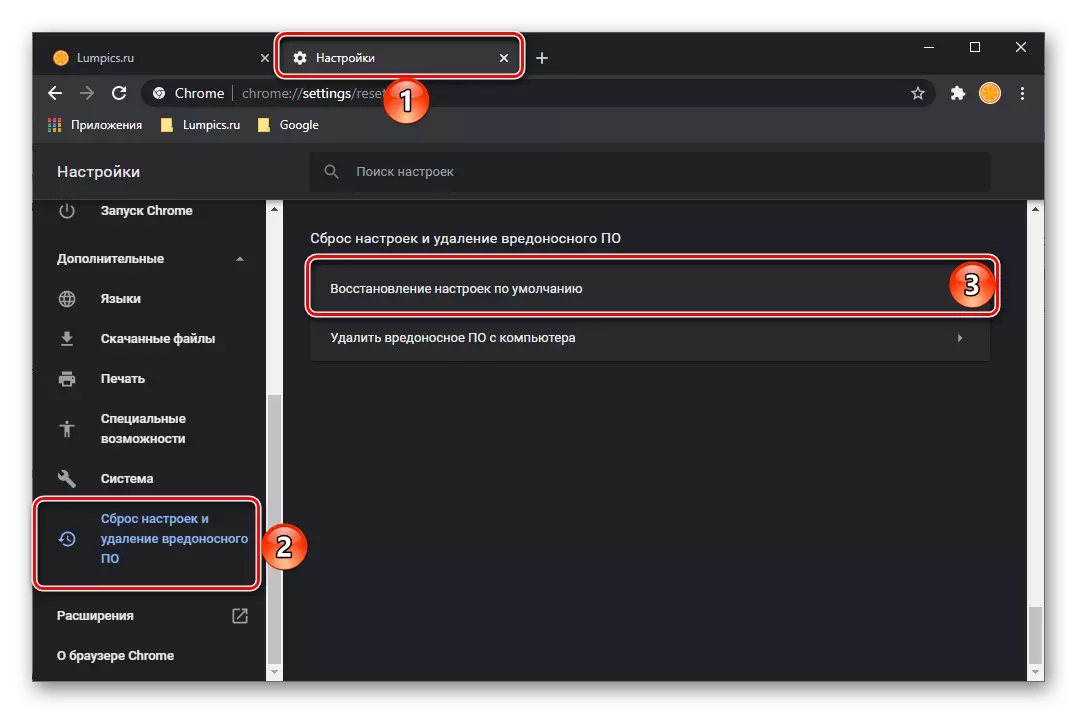
Kot začasno alternativo lahko vedno uporabljate kateri koli drug brskalnik - ločena stran je namenjena na naši spletni strani.
Brskalniki za računalnik
Preberite tudi: Svetlobni brskalnik za šibkega računalnika
